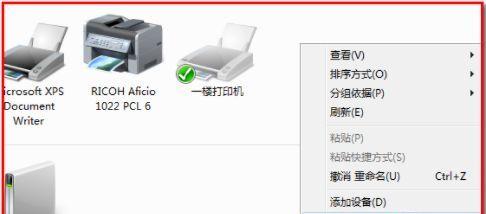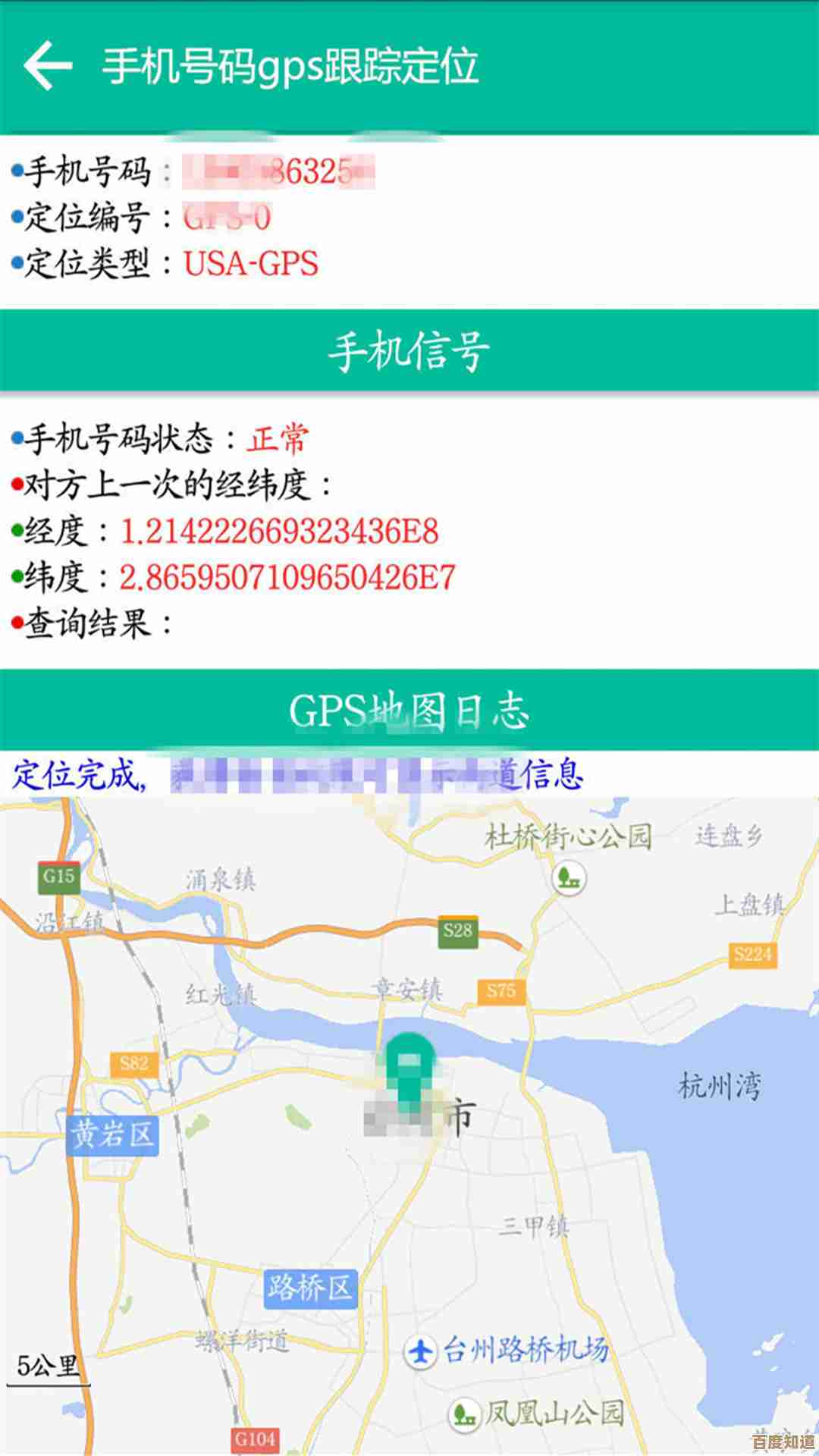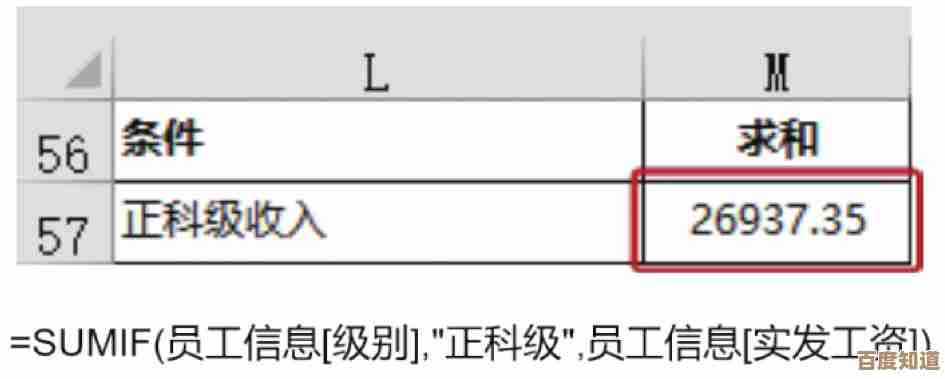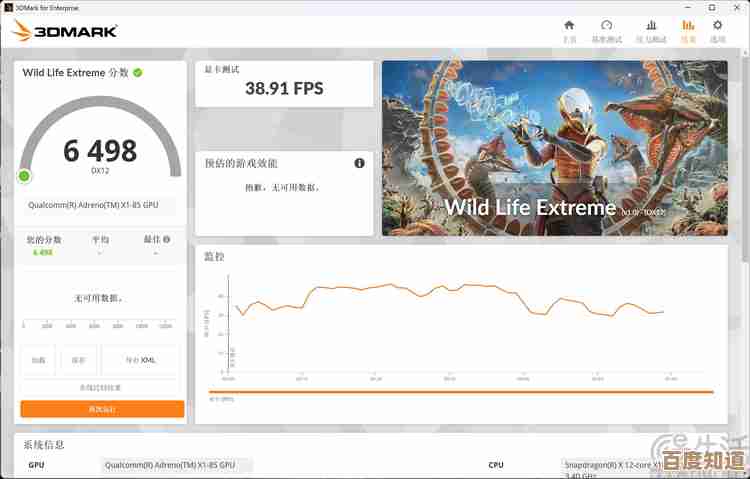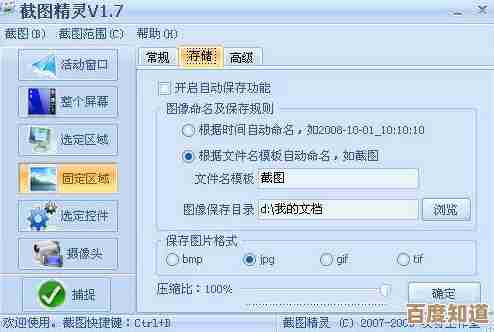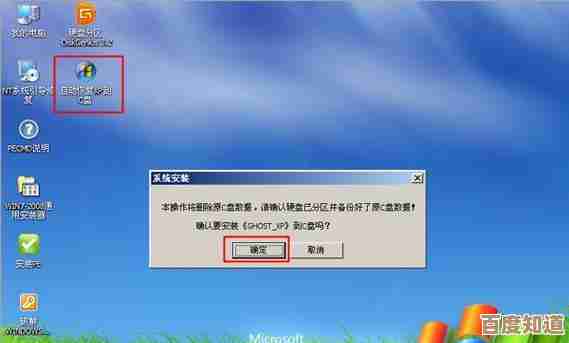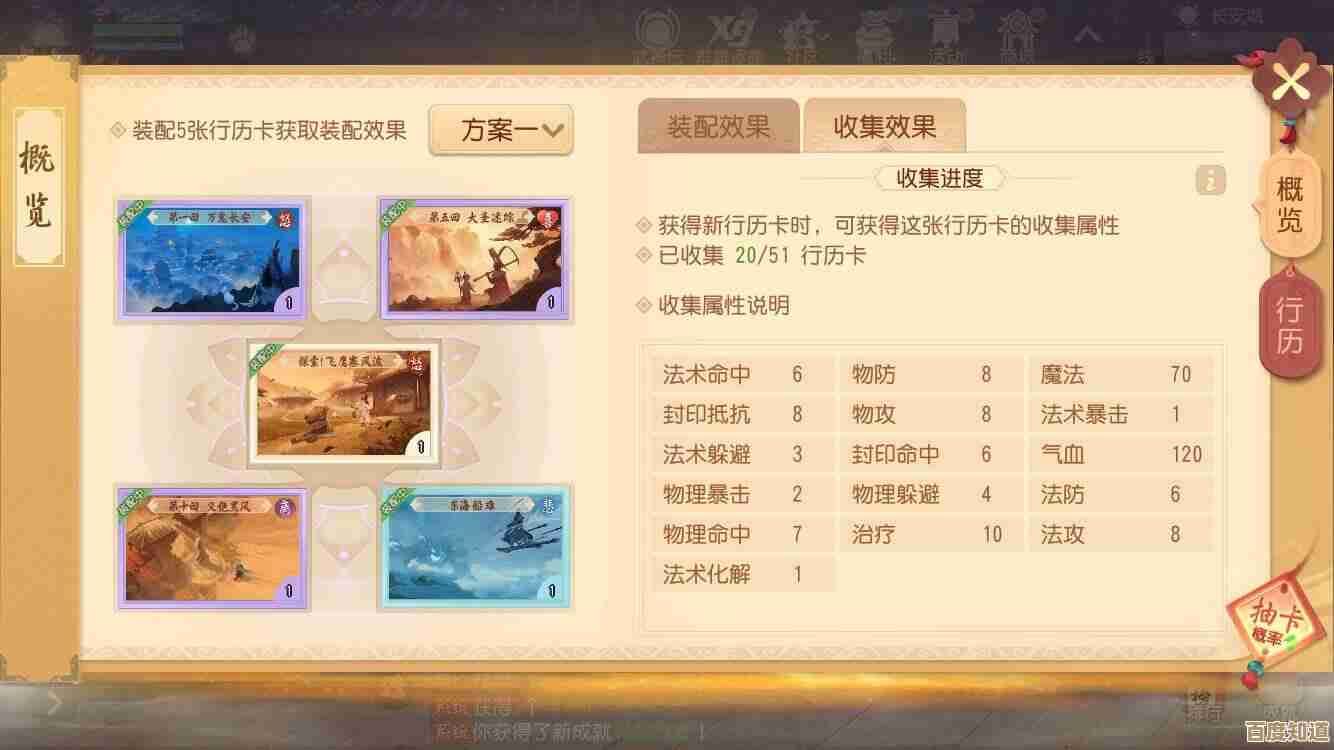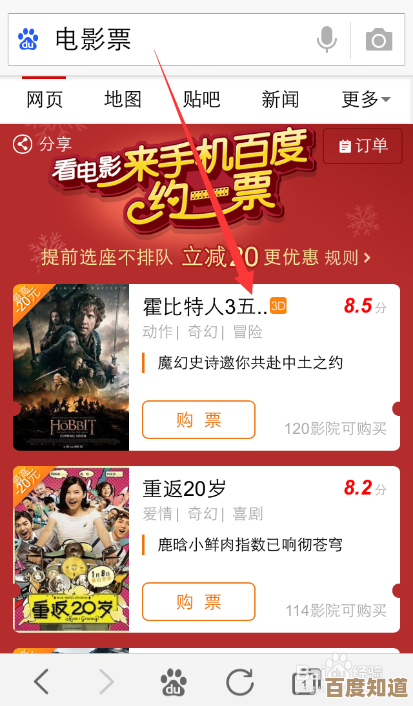无法顺利升级Windows 11?这些实用方法帮你轻松解决!
- 游戏动态
- 2025-10-23 23:05:15
- 2
哎,每次看到那个“此电脑当前不满足Windows 11系统要求”的提示框,我就有点…怎么说呢,血压微微升高,你肯定懂这种感觉,明明电脑用着还行,怎么就被新系统给“抛弃”了呢?别急,这事儿我折腾过好几回,攒了一堆不一定完美、但绝对真诚的经验,咱就当聊天,一起看看怎么绕开这些烦人的坎儿。
最让人头疼的,大概就是TPM 2.0这个“拦路虎”了,微软非要这个安全芯片,可好多老电脑,尤其是五六年前的机器,主板上有这功能,但它…它默认是关着的!你就想啊,你家里有个宝贝藏在柜子里,但你没钥匙,或者根本不知道有这柜子,我第一次遇到时也懵了,对着BIOS界面发了好一会儿呆,怎么办?重启电脑,在开机logo出现时狂按Delete键或者F2(不同品牌不一样,得试),钻进BIOS设置里,就得像在陌生迷宫里找出口一样,耐心翻找那些听起来很技术的词儿,Trusted Platform Module”、“Security Processor”或者“PTT”(Intel平台),找到了?别高兴太早,记得把它从“Disable”改成“Enable”,有时候它藏得特别深,可能在“Advanced”、“Security”这些标签页下面… 找得眼睛都花了,保存设置重启后,再用微软官方的“PC Health Check”工具查一下,如果那个讨厌的红叉变成了绿色的勾,嘿,成就感一下就上来了!
还有那个Secure Boot,也是个麻烦精,它要求你的电脑用UEFI模式启动,而不是老旧的Legacy BIOS,这个转换… 说起来简单,做起来可能得出点汗,你得进BIOS,把启动模式从Legacy改成UEFI,但坏消息是,这么一改,你原来的Windows系统很可能就… 进不去了,对,因为它不认识新的启动方式,这步操作最好是在你准备全新安装系统前做,不然,就得先备份好所有重要数据,做好重装系统的心理准备,我上次帮朋友弄,他差点以为电脑要变砖了,紧张得不行。
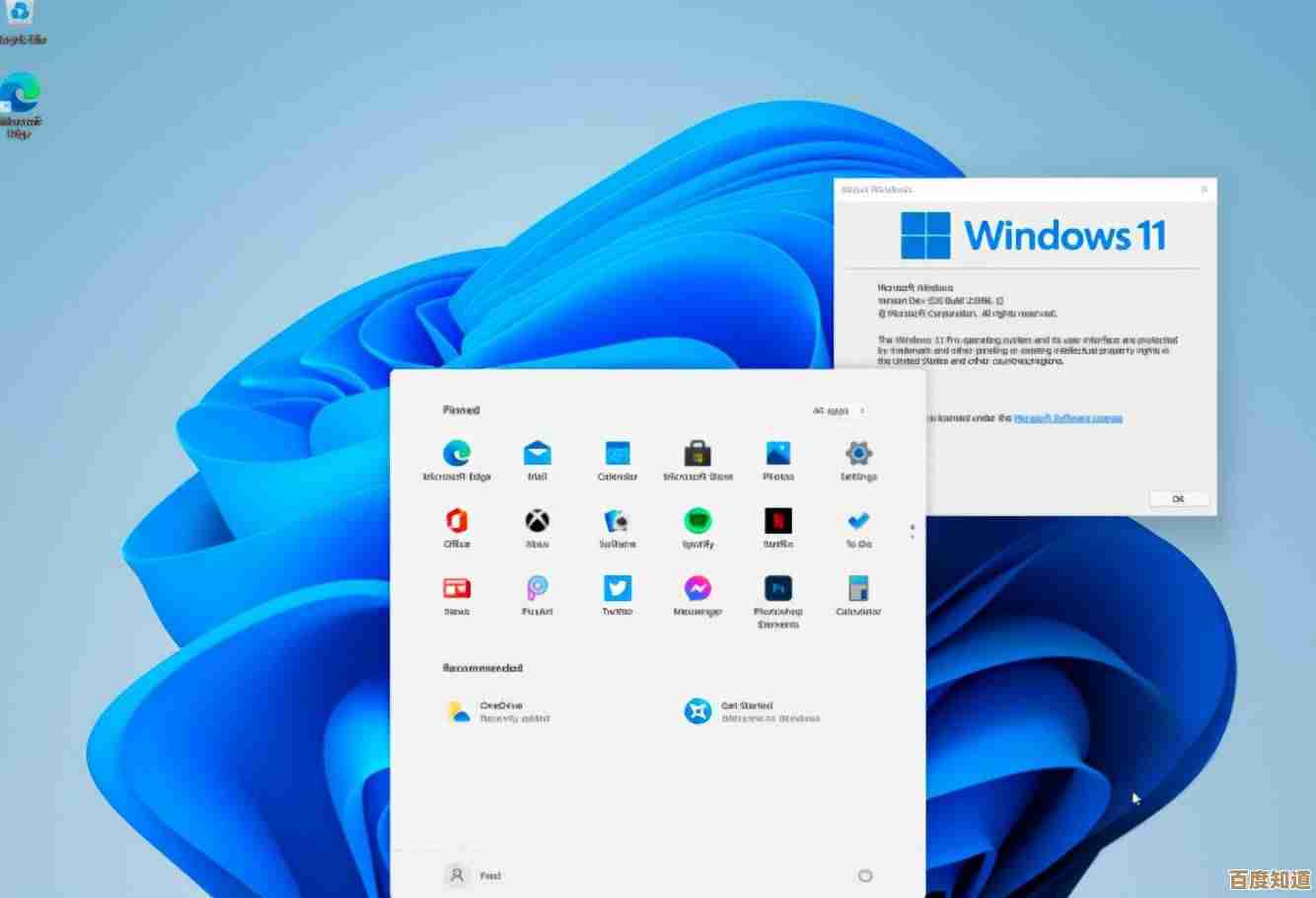
说到安装,微软官方的安装助手或者Windows Update推送升级,有时候也… 挺气人的,进度条走到一半卡住,或者干脆报个莫名其妙的错误代码,像0x8007007F之类的,看得人一头雾水,这时候,与其跟它死磕,不如换个路子,我个人的笨办法是:直接去微软官网下载一个“Windows 11 镜像文件”(ISO),然后用个小工具“Rufus”把它做到U盘里,做成一个系统安装盘,Rufus这工具有个特别好的地方,它在制作启动盘时,能帮你自动绕过TPM 2.0和Secure Boot的检查!对,就是给那些硬件实在达不到,但又想尝鲜的人留的后门,用U盘启动电脑,进行全新安装,虽然会清空C盘,但成功率真的高很多,感觉就像… 正门排队人太多,我们找个侧门悄悄溜进去。
当然啦,硬件太老也是硬伤,比如CPU不在微软的支持列表里,我有一台老联想笔记本,i5-6300U的U,明明跑起来挺流畅,但就是不在名单上,这时候,就得靠一些“非正规手段”了,还是用上面说的Rufus制作安装U盘,或者如果你已经下载了ISO文件,可以手动修改一下安装文件,具体就是在安装盘的sources文件夹里,找到一个叫appraiserres.dll的文件(大概叫这个,有时候名字略有不同),直接把它删掉或者重命名,这相当于… 蒙上安装程序的眼睛,让它别那么严格地做硬件体检了,不过得说清楚,这么装上的Win11,以后可能收不到系统大版本更新,得每次都用这种方法升级,算是用一点未来的麻烦,换取现在的体验吧,你得自己权衡。

内存不够4GB,或者硬盘空间不足64GB?这… 可能真的得考虑升级硬件了,加条内存、换个固态硬盘(SSD),现在价格也下来了,效果是立竿见影的,不仅是为了装Win11,整个电脑都会快很多,这钱花得值。
我想说,升级系统这个事,有时候也别太执着,Win10不是还能用到2025年嘛,如果电脑年纪真的大了,折腾一圈下来,即使装上了Win11,运行起来也可能有点吃力,那种卡顿感反而影响心情,不如… 让它安稳退休,或者等下次换新电脑时,自然就享受新系统了。
呢,升级路上坑不少,但办法总比困难多,希望我这些零零碎碎、带点个人情绪的经验,能给你一点真实的参考,别怕试错,大不了重头再来嘛,祝你顺利!
本文由寇乐童于2025-10-23发表在笙亿网络策划,如有疑问,请联系我们。
本文链接:http://www.haoid.cn/yxdt/40304.html